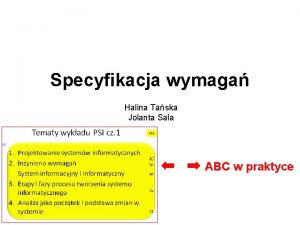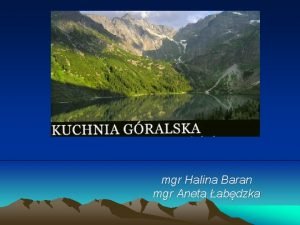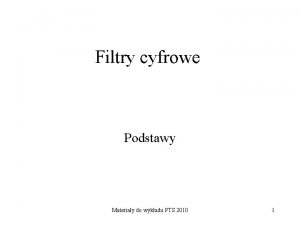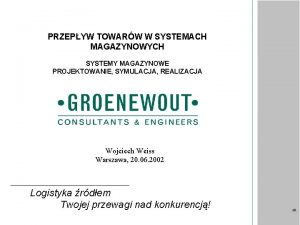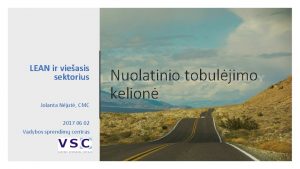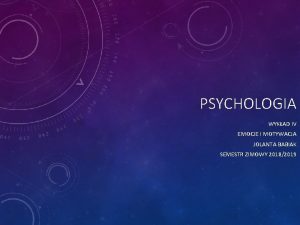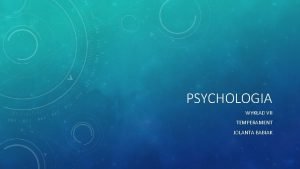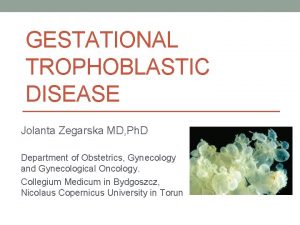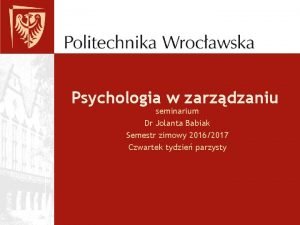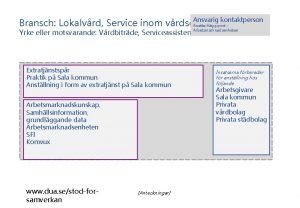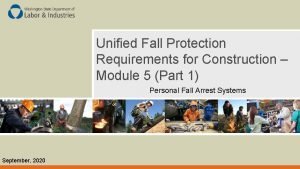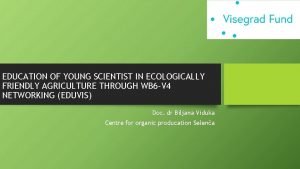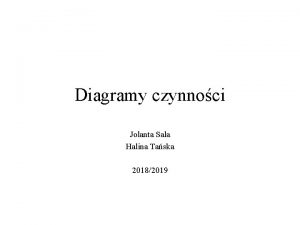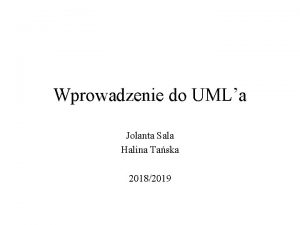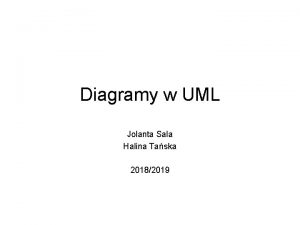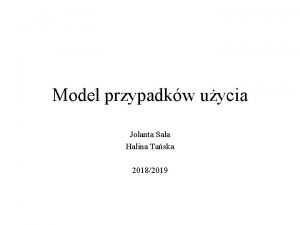Projektowanie interfejsu uytkownika Jolanta Sala Halina Taska Zagadnienia




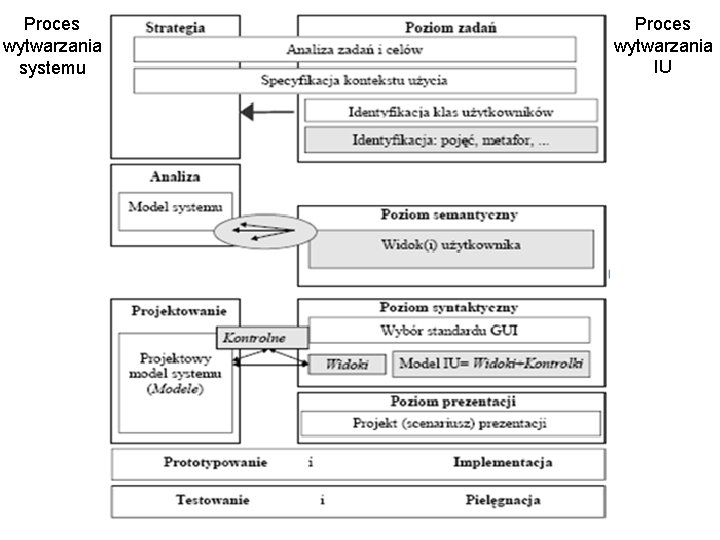

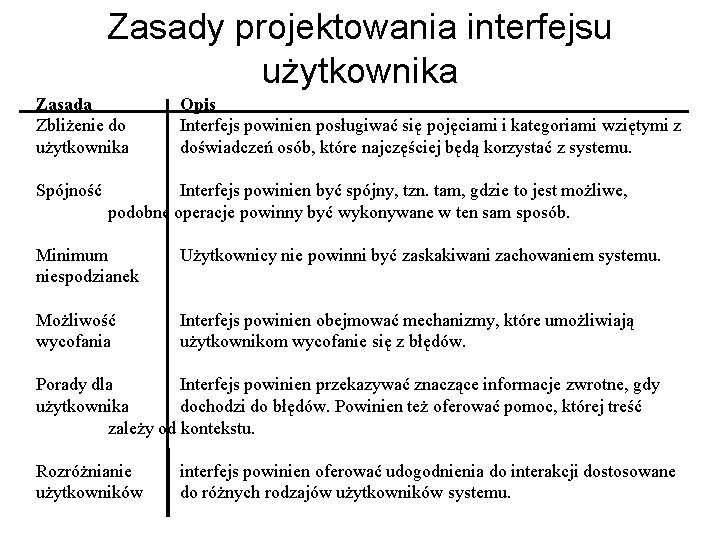
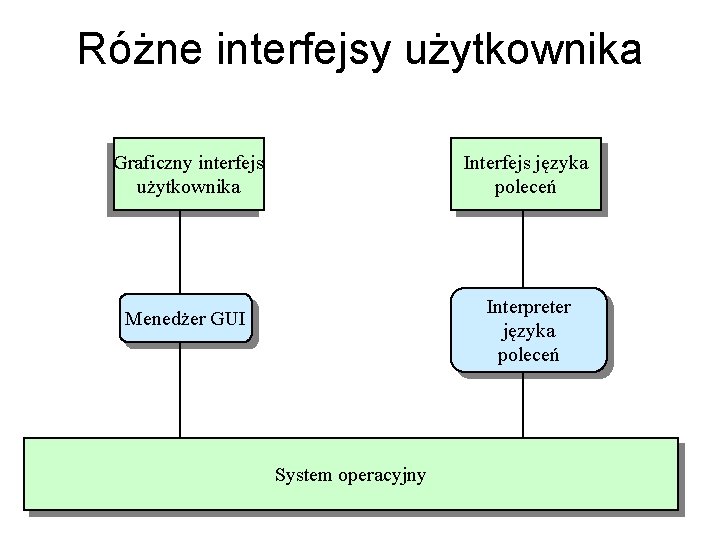


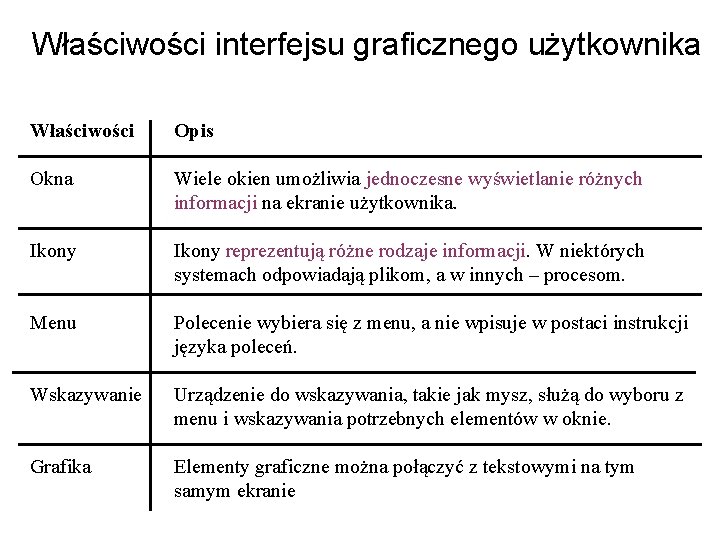



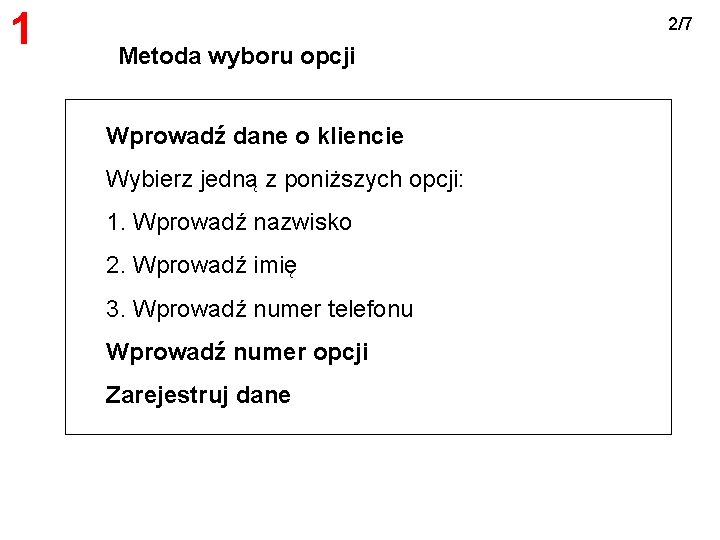
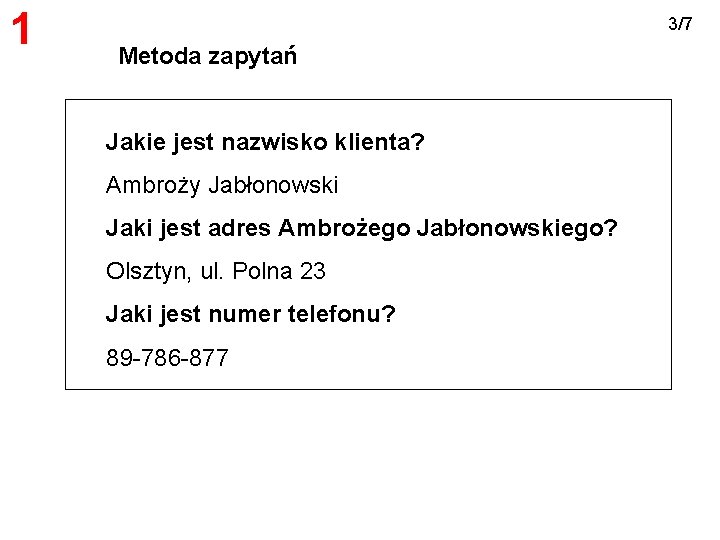
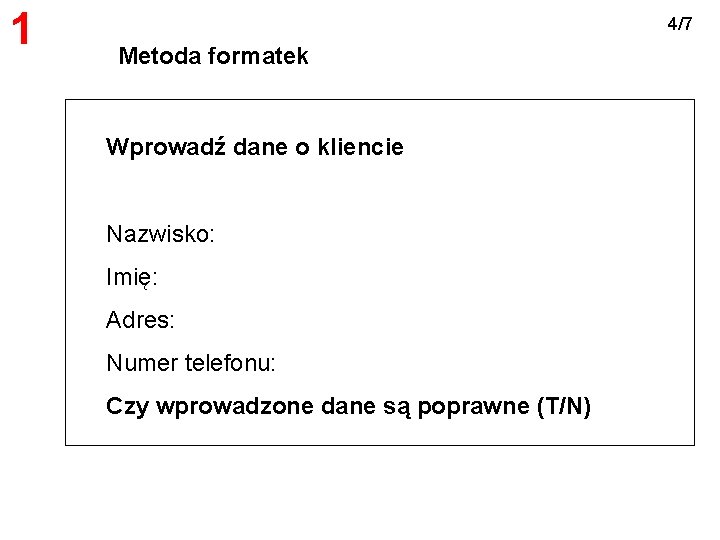
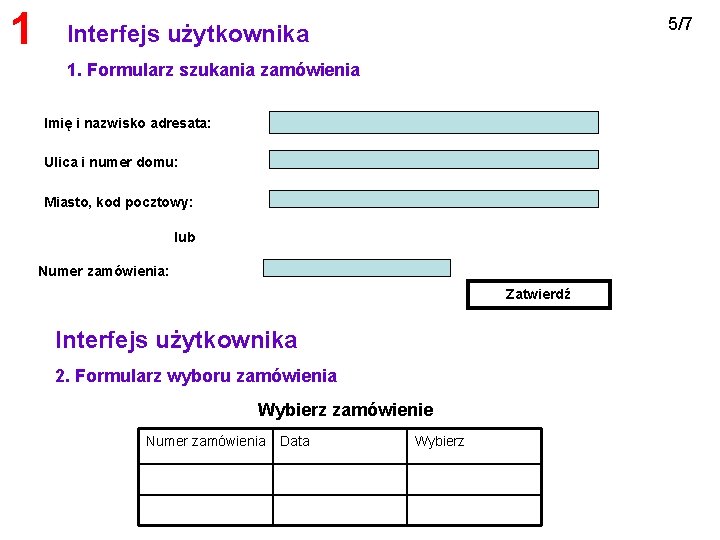
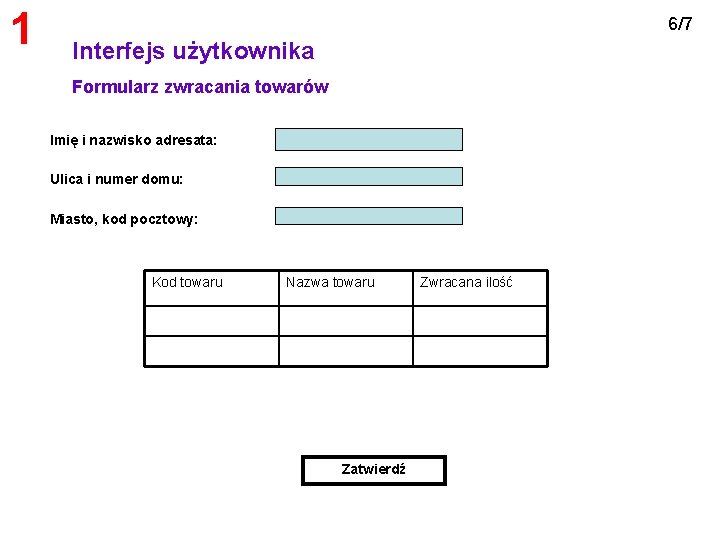





















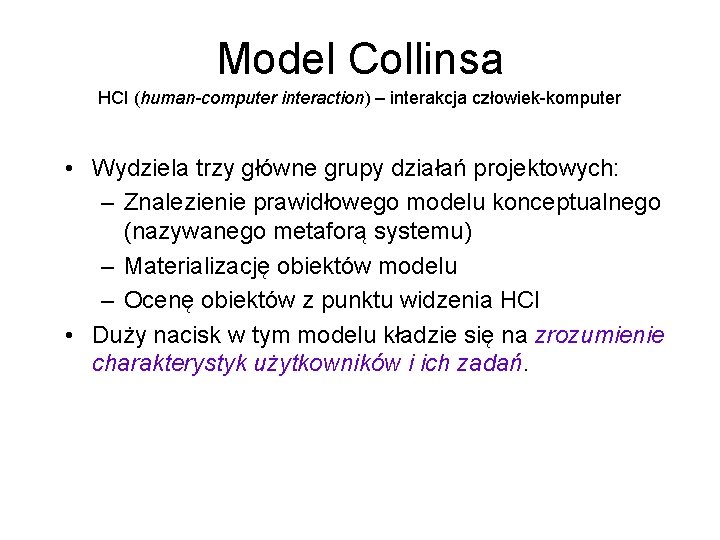
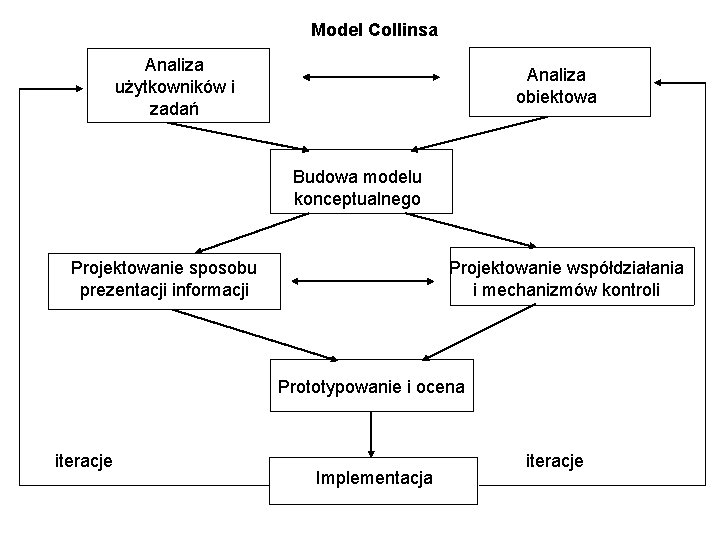



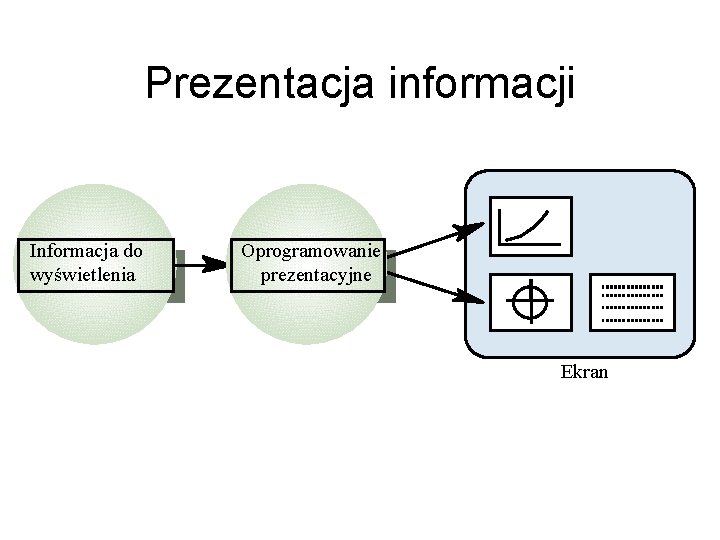
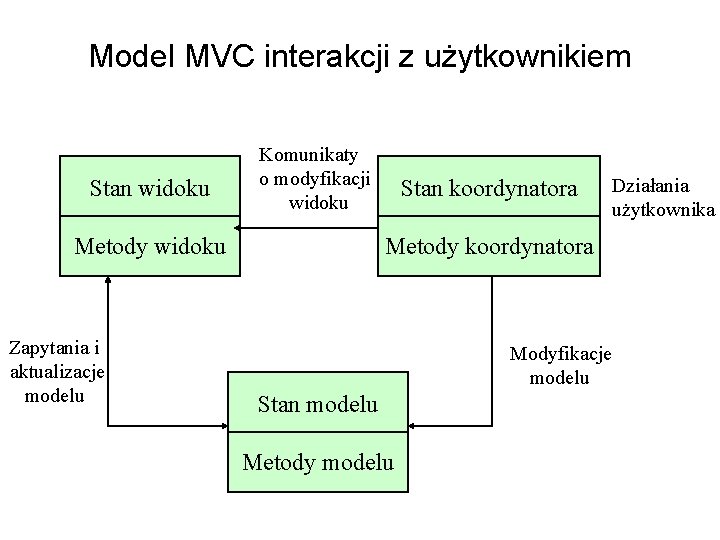


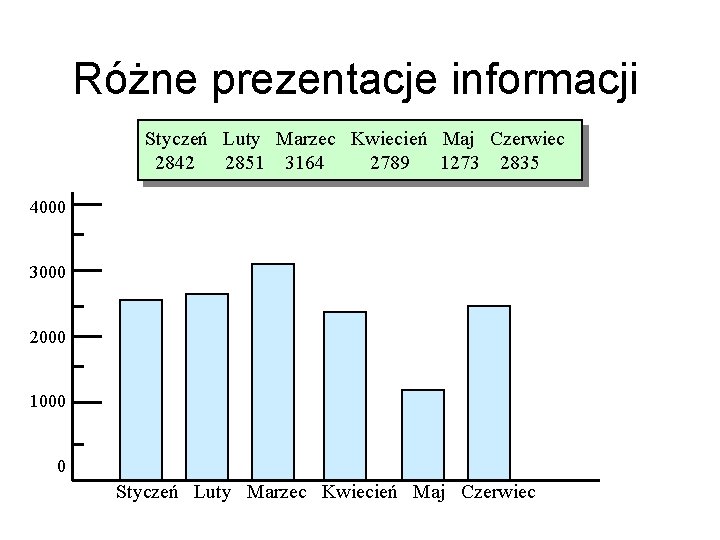
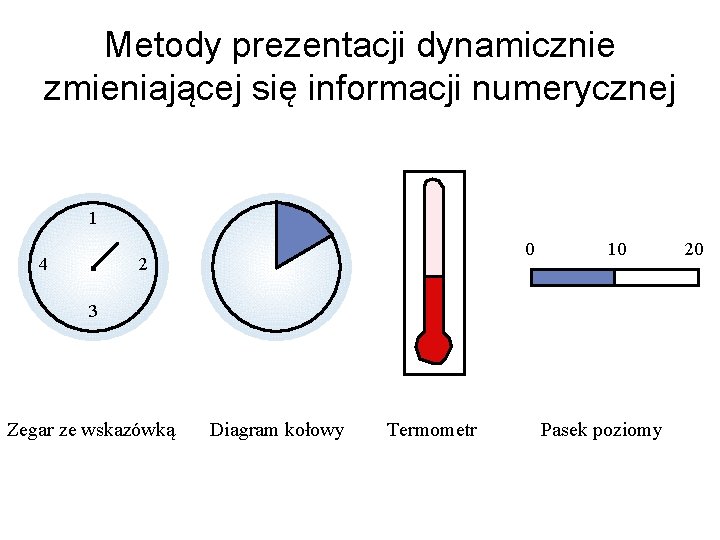





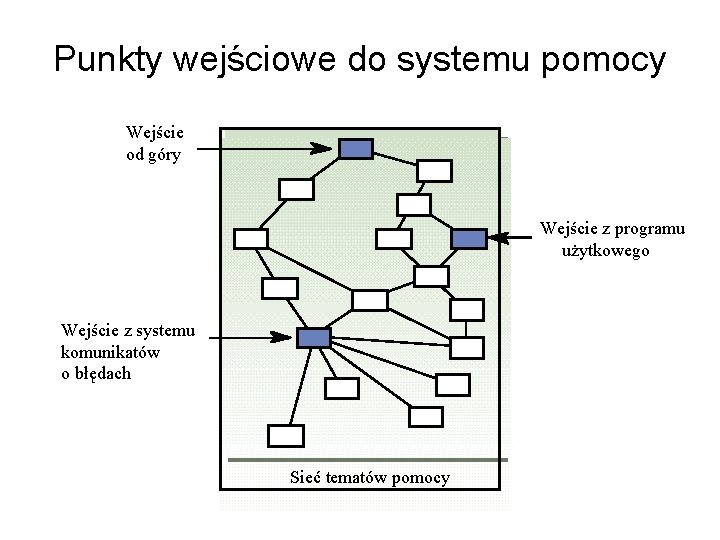


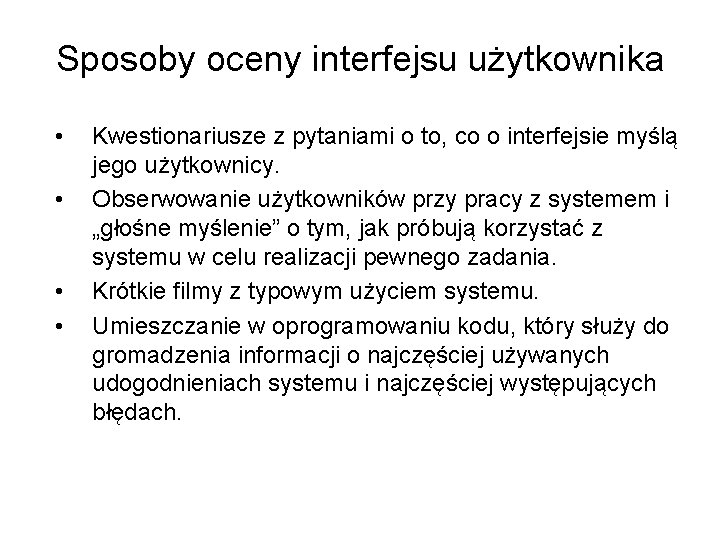
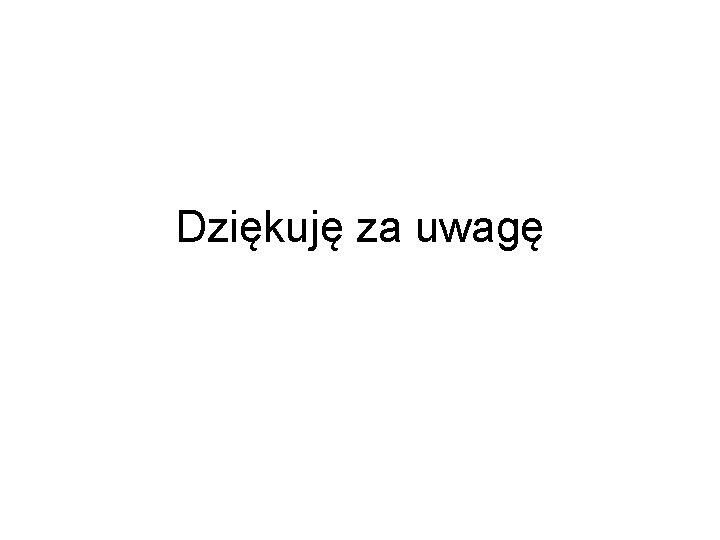
- Slides: 61

Projektowanie interfejsu użytkownika Jolanta Sala Halina Tańska

Zagadnienia • • • Zasady projektowania, które powinni uwzględniać inżynierowie odpowiedzialni za projekt interfejsu użytkownika. Różne sposoby interakcji z systemem oprogramowania. Różne sposoby przetwarzania informacji (kiedy prezentacja graficzna jest właściwa). Podstawowe zasady projektowania wbudowanej w system pomocy dla użytkownika. Atrybuty użyteczności i ocena interfejsu systemu.

Interfejs użytkownika • Interfejs użytkownika (def. tech. ) – zespół narządzi programowych i sprzętowych, który umożliwia użytkownikowi realizację swoich zadań przy pomocy systemu informatycznego, którego częścią ten zespół jest. • W dobie intensywnego wykorzystania i rozwoju interfejsów graficznych (GUI – Graphical User Interface) obserwuje się stopniową ewolucję wszystkich interfejsów użytkownika w kierunku multimedialnego IU. • Przynajmniej dwa czynniki mają tu znaczący wpływ: – Wrodzona „multimedialność” w ludzkiej percepcji rzeczywistości (dźwięk, obraz, ruch); system informatyczny jest postrzegany, jako część tej rzeczywistości i to często, jako część ożywiona. – Poprawa zrozumienia i przyswojenia prezentowanej informacji, aż do 80% z tego co jest zaprezentowane jeżeli człowiek słyszy i widzi przekaz jednocześnie.

Interfejs użytkownika • Multimedia (praktyczna definicja) – użycie komputera do prezentacji informacji, w ramach której zostają połączone dane multimedialne różnych typów takich, jak: tekst, obraz cyfrowy, dźwięk cyfrowy oraz obraz ruchomy. • Interfejs użytkownika jest zbudowany z tych części systemu, które są zaprojektowane tak, aby były widoczne i manipulowane przez użytkownika, jak i z tych modeli i impresji, które są budowane w umyśle użytkownika na skutek interakcji z tymi widocznymi i manipulowanymi częściami.
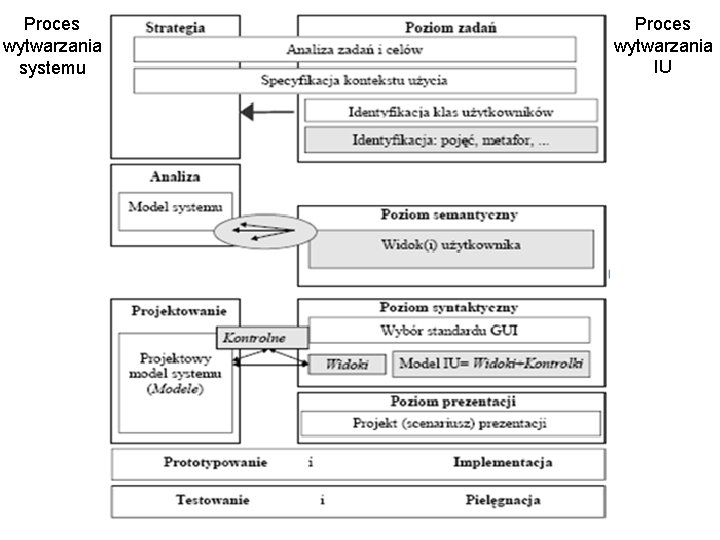
Proces wytwarzania systemu Proces wytwarzania IU

Uwarunkowania IU • Tworzenie interfejsu użytkownika (user interface) jest: – stosunkowo łatwe bowiem „nie są potrzebne żadne algorytmy bardziej wyrafinowane niż wyśrodkowanie jednego prostokąta w innym”. – proste, gdyż popełnione błędy są widoczne bezpośrednio na ekranie i można je zaraz poprawić. – przyjemne, bo wyniki pracy są natychmiast widoczne. • Wzrasta znaczenie interfejsu użytkownika, czyli technicznego sposobu realizacji dialogu człowiekkomputer i odpowiadającego mu oprogramowania. Zakłada się sprawną, łatwą i niezawodną interakcję człowieka z komputerem czy systemem informatycznym.
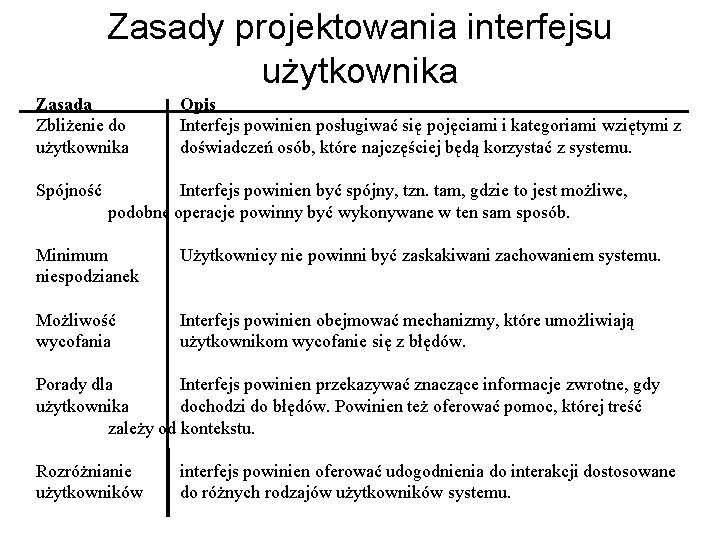
Zasady projektowania interfejsu użytkownika Zasada Zbliżenie do użytkownika Spójność Opis Interfejs powinien posługiwać się pojęciami i kategoriami wziętymi z doświadczeń osób, które najczęściej będą korzystać z systemu. Interfejs powinien być spójny, tzn. tam, gdzie to jest możliwe, podobne operacje powinny być wykonywane w ten sam sposób. Minimum niespodzianek Użytkownicy nie powinni być zaskakiwani zachowaniem systemu. Możliwość wycofania Interfejs powinien obejmować mechanizmy, które umożliwiają użytkownikom wycofanie się z błędów. Porady dla Interfejs powinien przekazywać znaczące informacje zwrotne, gdy użytkownika dochodzi do błędów. Powinien też oferować pomoc, której treść zależy od kontekstu. Rozróżnianie użytkowników interfejs powinien oferować udogodnienia do interakcji dostosowane do różnych rodzajów użytkowników systemu.
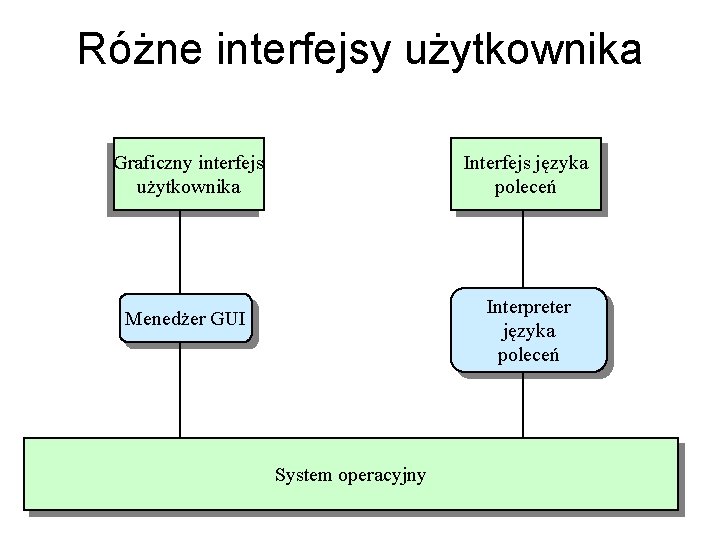
Różne interfejsy użytkownika Graficzny interfejs użytkownika Interfejs języka poleceń Interpreter języka poleceń Menedżer GUI System operacyjny

Rozwój interfejsu użytkownika • Lata 1950 -1960 tryb wsadowy. Stosowane były karty perforowane, taśmy magnetyczne, drukarki bębnowe. Nie istniał wtedy interfejs użytkownika, bo nie było interaktywnych użytkowników. • Od wczesnych lat 60 do wczesnych lat 80 – terminale wielodostępnych systemów informatycznych. Użytkownik mógł kontaktować się z komputerem w trybie pytanie-odpowiedź albo poprzez polecenia zawierające określone parametry (system DOS oraz UNIX). • Lata 70 laboratorium badawcze firmy Xerox – PARC i opracowanie graficznego interfejsu użytkownika (WIMP).

Standard WIMP –W – Windows (okna) –I – Icons (ikony) –M – Menu (menu) –P – Pointer (kursor, urządzenie wskazujące) • Standard WIMP stanowi syntezę popularnych, graficznych i znakowych form interakcji człowieka z komputerem. • Rozwiązanie to zostało spopularyzowane w systemie operacyjnym mikrokomputerów Macintosh System 7 w 1984, a następnie w mikrokomputerach PC w systemach operacyjnych Windows, a także Motif na stacjach roboczych Unix.
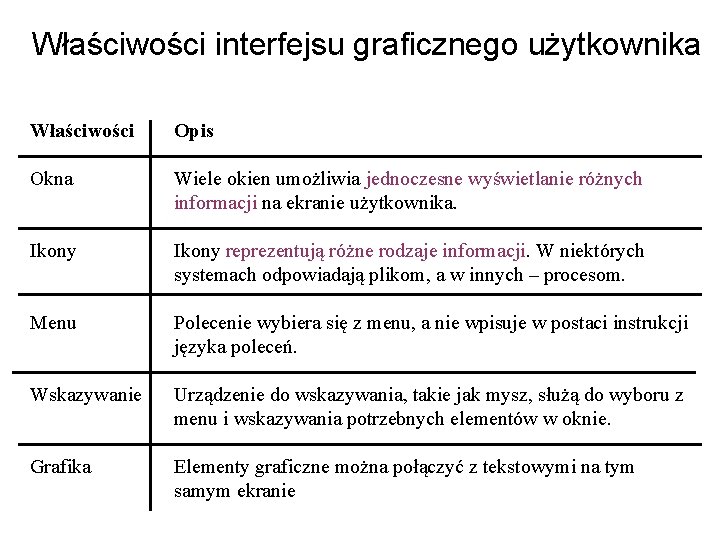
Właściwości interfejsu graficznego użytkownika Właściwości Opis Okna Wiele okien umożliwia jednoczesne wyświetlanie różnych informacji na ekranie użytkownika. Ikony reprezentują różne rodzaje informacji. W niektórych systemach odpowiadają plikom, a w innych – procesom. Menu Polecenie wybiera się z menu, a nie wpisuje w postaci instrukcji języka poleceń. Wskazywanie Urządzenie do wskazywania, takie jak mysz, służą do wyboru z menu i wskazywania potrzebnych elementów w oknie. Grafika Elementy graficzne można połączyć z tekstowymi na tym samym ekranie

Główne wady standardu WIMP • Zbyt wielka liczba funkcji przekraczająca potrzeby użytkownika (w praktyce obowiązuje reguła 90: 10, tj. najczęściej użytkuje się 10% funkcji oferowanych w interfejsie). • W związku ze złożonością funkcjonalną użytkownicy spędzają zbyt wiele czasu na manipulowanie funkcjami interfejsu, a nie koncentrują się na istocie zastosowania. • WIMP był pomyślany do zastosowań dwuwymiarowych, jak edytory tekstu, arkusze elektroniczne i bazy danych. • Obecnie coraz większego znaczenia nabierają rozwiązania trójwymiarowe o większej złożoności wizualnej. • WIMP korzysta praktycznie z jednego zmysłu człowieka, tj. wzroku.

Koncepcja post-WIMP Zakłada równoległe współdziałanie innych zmysłów człowieka, rozpoznawanie gestów, komunikowanie się w języku naturalnym przez wielu użytkowników. Interfejs znakowy (II generacja) • Pozwala na kontaktowanie się człowieka z komputerem poprzez sekwencje znaków alfanumerycznych. • Obecnie istnieją następujące rodzaje interfejsów znakowych: 1. Dialog pytanie-odpowiedź 2. Język poleceń (command language) 3. Język naturalny

1 Dialog pytanie-odpowiedź • W interakcji typu pytanie-odpowiedź ma miejsce dialog w postaci sekwencji interakcji pomiędzy użytkownikiem a systemem. • Komputer „pyta” użytkownika o określone dane. Po wprowadzeniu tych danych następuje kolejne pytanie aż do zarejestrowania wszystkich danych związanych z określoną transakcją. • Dialog taki może przybrać postać: • Wyboru określonej opcji, spośród zaprezentowanego ich zestawu, poprzez wprowadzenie odpowiedniego numeru lub symbolu opcji – wykorzystanie zasady menu znakowego. • Udzielanie odpowiedzi w trybie ciągów znaków alfanumerycznych na zapytania systemu • Wprowadzanie danych do formatek, odpowiadających poszczególnym polom rekordu. 1/7
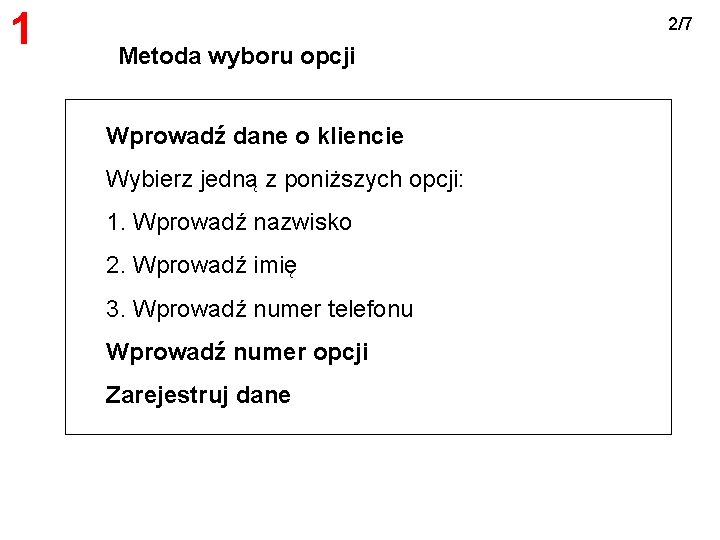
1 2/7 Metoda wyboru opcji Wprowadź dane o kliencie Wybierz jedną z poniższych opcji: 1. Wprowadź nazwisko 2. Wprowadź imię 3. Wprowadź numer telefonu Wprowadź numer opcji Zarejestruj dane
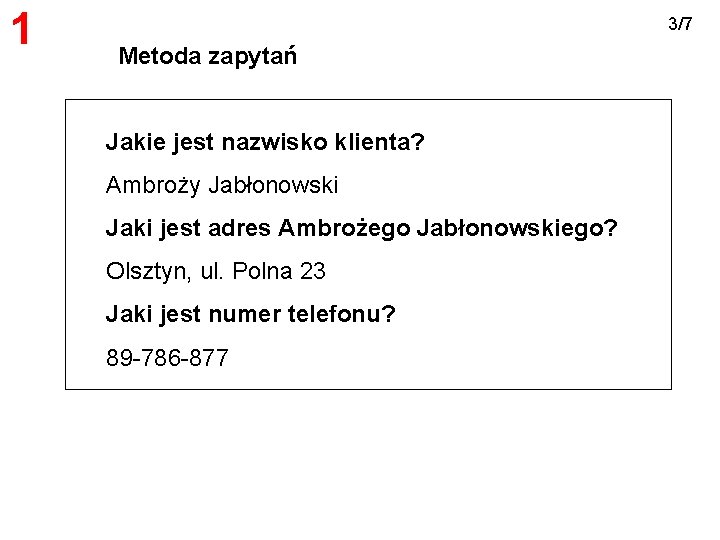
1 3/7 Metoda zapytań Jakie jest nazwisko klienta? Ambroży Jabłonowski Jaki jest adres Ambrożego Jabłonowskiego? Olsztyn, ul. Polna 23 Jaki jest numer telefonu? 89 -786 -877
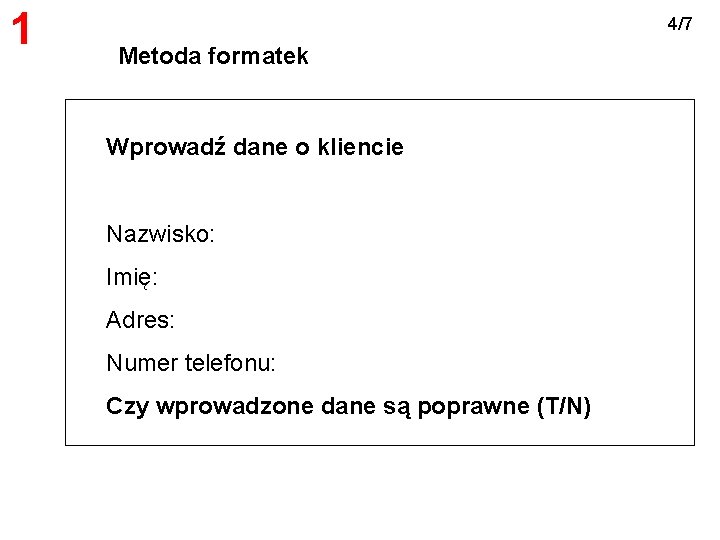
1 4/7 Metoda formatek Wprowadź dane o kliencie Nazwisko: Imię: Adres: Numer telefonu: Czy wprowadzone dane są poprawne (T/N)
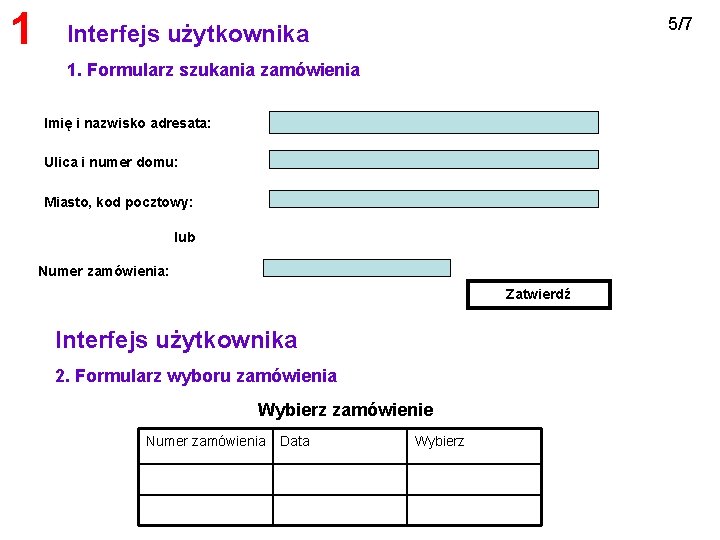
1 5/7 Interfejs użytkownika 1. Formularz szukania zamówienia Imię i nazwisko adresata: Ulica i numer domu: Miasto, kod pocztowy: lub Numer zamówienia: Zatwierdź Interfejs użytkownika 2. Formularz wyboru zamówienia Wybierz zamówienie Numer zamówienia Data Wybierz
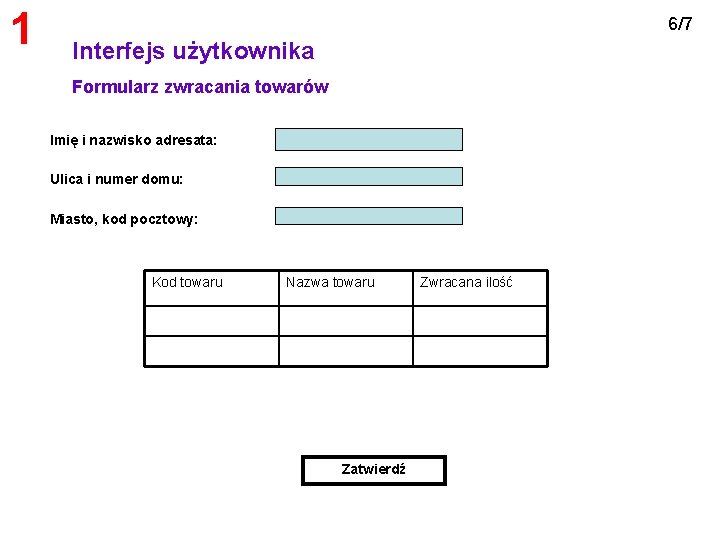
1 6/7 Interfejs użytkownika Formularz zwracania towarów Imię i nazwisko adresata: Ulica i numer domu: Miasto, kod pocztowy: Kod towaru Nazwa towaru Zatwierdź Zwracana ilość

1 7/7 Interfejs użytkownika Formularz składania zamówienia Imię i nazwisko adresata: Ulica i numer domu: Miasto, kod pocztowy: Kod towaru Nazwa towaru Ilość Cena za sztukę Wartość Suma netto: VAT: Razem: Numer karty kredytowej: Ważna do: Numer zamówienia: Anuluj Zatwierdź

2 Język poleceń • Użytkowanie języka poleceń polega na tym, że użytkownicy wprowadzają bezpośrednio polecenia w celu zainicjowania określonych operacji. • Przykładem znakowego interfejsu typu język poleceń są rozkazy w systemach operacyjnych DOS czy UNIX – np. polecenie systemu operacyjnego DOS dotyczące formatowania: format a: • Istnieje specyficzna forma języka poleceń poprzez stosowanie klawiszy lub kombinacji klawiszy z klawiatury.

3 Język naturalny • Ta forma dialogu człowieka z komputerem oznacza, iż zarówno wejścia, jak i wyjścia wyrażane są w zdaniach konwencjonalnego języka. • Interfejs użytkownika wykorzystujący język naturalny nie znalazł szerszego zastosowania ze względu na istniejące jego ograniczenia. • Prowadzone są badania w obszarze wykorzystania głosu ludzkiego jako środka komunikacji z komputerem.

Graficzny interfejs użytkownika • Dominuje graficzna postać interfejsu oznaczająca stosowanie różnorodnych form graficznych do komunikowania się użytkowników z komputerem. • Pliki, programy i polecenia są wybierane przez wskazanie odpowiedniej formy graficznej, a nie przez wpisywanie poleceń czy skrótów mnemotechnicznych języka poleceń. • Efektywny interfejs ułatwia interakcję użytkownika z komputerem, pod warunkiem, że jest zgodny lub zbliżony do naturalnego sposobu pracy użytkownika, czyli sposobu w jaki użytkownik postrzega problem. • Dwie podstawowe charakterystyki GUI to: – Sposób prezentacji tj. układ informacji na ekranie – Prowadzenie dialogu

Warstwy GUI • Projektowanie i użytkowanie graficznego interfejsu użytkownika przebiega w układzie czterech kolejnych warstw: – – Warstwy metafor Warstwy metod Warstwy urządzeń Warstwy fizycznej • Metafory stanowią pewne imitacje sytuacji rzeczywistej. • Metody są sposobem kontaktowania się użytkownika z komputerem. • Warstwa urządzeń dotyczy fizycznych urządzeń eksploatowanych przez użytkownika. • Warstwa fizyczna oznacza czynności fizyczne wykonywane w związku z użytkowaniem metod i urządzeń.

Warstwa metafor • Metafora oznacza podobieństwo zachowania się systemu do czegoś, co użytkownik zna z codziennego życia. • Przykładami metafor są: – Metafora dokumentu – gdzie ekran jest imitacją papieru i zaznaczonych rubryk. – Metafora biurka – ekran jest imitacją blatu biurka z rozłożonymi materiałami i różnymi akcesoriami (zegar, kalendarz, notatnik, kartoteka, koszyk na korespondencję), z możliwością dowolnego ich przemieszczania. – Metafora tablicy rozdzielczej – zawierającej używane przez użytkownika przyciski, suwaki, lampki kontrolne. – Metafora teczek i segregatorów – czyli założone i opisane w systemie katalogi.

Warstwa metod • Do podstawowych metod interfejsu graficznego należą: – – Menu Formatki Okna Obiekty graficzne, zwane ikonami • Menu to zestaw opcjonalnych (wariantowych) wyborów oferowanych użytkownikowi na ekranie. – Interfejs prezentuje listę opcji, zawartych na górnym pasku ekranu, – natomiast użytkownik poprzez dokonanie wyboru jednej z nich (podświetlenie, kliknięcie czy kombinację klawiszy) inicjuje pożądane funkcje. – Po wyborze określonej opcji może ukazać się następne menu ściśle związane z poprzednim wyborem. – Proces może być kontynuowany w dowolnej liczbie stopni hierarchii, z możliwością powrotu do wyższych stopni menu (tzw. menu rozwijalne). • Istnieją różne typy menu rozwijalnego: pojedyncze, sekwencyjne, wielopoziomowe z wieloma wierzchołkami macierzystymi, wielopoziomowe z wielopoziomowymi wierzchołkami macierzystymi i punktami zwrotnymi.

Formatki, okna, obiekty graficzne • W przypadku formatki użytkownik wypełnia wolne pola, które mogą być podświetlone lub migotać. • Standardem interfejsu użytkownika jest technika okien. Okienka zawierają przyciski, paski, suwaki. W okienkach mogą znajdować się formatki zawierające wyodrębnione pola do wypełnienia. • Najbardziej popularną formą interfejsu graficznego, opartego na obiektach, są ikony, czyli piktogramy, które reprezentują poszczególne obiekty, funkcje i polecenia systemu.

Zasady projektowania IU Interfejs powinien być zaprojektowany w sposób spójny. – Oznacza to np. , że wygląd oraz obsługa interfejsu powinna być podobna w momencie korzystania z różnych funkcji. – Poszczególne programy powinny mieć podobny interfejs, podobnie powinna wyglądać praca z rozmaitymi dialogami, podobnie powinny być interpretowane operacje wykonywane za pomocą myszy itp.

Reguły projektowania IU • Reguła 1: należy umieszczać etykiety zawsze nad lub obok pól edycyjnych. Taka organizacja ułatwia orientację w polach edycyjnych. • Reguła 2: należy umieszczać typowe pola takie jak np. OK i Anuluj zawsze od dołu lub od prawej. • Reguła 3: należy starać się zachować spójność tłumaczeń nazw angielskich, spójność oznaczania pól. • Reguła 4: okna dialogowe powinny obrazować przepływ danych pomiędzy użytkownikiem a systemem i odzwierciedlać metody oraz procesy, które zgodnie ze specyfikacją służą do edycji obiektów, encji lub zbiorników danych.

Reguły projektowania IU • Reguła 5: dla typowych i często stosowanych poleceń należy projektować dostęp za pomocą skrótów klawiaturowych. Ułatwi to i przyspieszy pracę zaawansowanym użytkownikom. • Reguła 6: należy pamiętać o potwierdzeniach przyjęcia zlecenia użytkownika. Realizacja niektórych zleceń może trwać długo. W takich sytuacjach należy potwierdzić przyjęcie zlecenia, aby użytkownik nie był zdezorientowany odnośnie tego, co się dzieje. Dla długich czynności konieczne jest wykonywanie sporadycznych akcji na ekranie. • Reguła 7: należy zapewnić prostą obsługę błędów. Jeżeli użytkownik wprowadzi błędne dane, to po sygnale błędu system powinien automatycznie przejść do kontynuowania przez niego pracy z poprzednimi poprawnymi wartościami. • Reguła 8: należy zapewnić możliwość odwoływania akcji (undo). W najprostszym przypadku jest to możliwość cofnięcia ostatnio wykonanej operacji. Jeszcze lepiej, jeżeli system pozwala cofnąć się dowolnie daleko.

Reguły projektowania IU • Reguła 9: należy dążyć do zapewnienia użytkownikowi wrażenia kontroli nad systemem. Użytkownicy nie lubią, kiedy system sam robi coś, czego użytkownik nie zainicjował, lub kiedy akcja systemu nie daje się przerwać. System nie powinien inicjować długich akcji nie informując użytkownika, co w danej chwili robi oraz powinien szybko reagować na sygnały przerwania akcji (Esc, Ctrl+C, Break. . . ). • Reguła 10: należy tak organizować interfejs, aby nie obciążać pamięci krótkotrwałej użytkownika. Użytkownik może zapominać o tym, po co i z jakimi danymi uruchomił dialog. • Reguła 11: należy grupować powiązane operacje. Jeżeli zadanie da się zamknąć w prostym dialogu, wówczas trzeba je rozbić na szereg powiązanych dialogów. Użytkownik powinien być prowadzony przez ten szereg, z możliwością łatwego powrotu do wcześniejszych akcji. • Reguła 12: należy stosować tzw. regułę Millera 7 +/-2. reguła ta określa, że człowiek może się jednocześnie wydajnie skupić na 5 -9 elementach.

Główny aksjomat IU • Interfejs użytkownika jest dobrze zaprojektowany wówczas, gdy program zachowuje się dokładnie tak, jak oczekuje tego użytkownik. • Interfejs musi zachowywać się w sposób łatwy do przewidzenia.

Model użytkownika • Nowy użytkownik, który zaczyna używać programu, ma pewne przyzwyczajenia i wyobrażenia o tym, jak dany program będzie działał. Nazywa się to modelem użytkownika. • Doświadczeni użytkownicy również mają odpowiadające im modele użytkownika: jeśli wcześniej korzystali z podobnego oprogramowania, będą zakładać, że działa ono podobnie do znanego już programu.

Model użytkownika a model programu • Program ma swój model zakodowany w bitach i jest każdorazowo wiernie odtwarzany przez jednostkę centralną (CPU) komputera. • Model ten nazywany jest modelem programu i nie da się go w żaden sposób zmienić. • Interfejs użytkownika jest dobrze zaprojektowany wówczas, gdy model programu jest zgodny z modelem użytkownika. • Użytkownik kieruje się najprostszym możliwym schematem. • Dostosowanie modelu programu do modelu użytkownika jest wystarczająco trudne nawet wtedy, kiedy modele te są proste. Gdy stają się bardziej skomplikowane, doprowadzenie do ich zgodności jest mało prawdopodobne. • Zawsze należy wybrać model najprostszy.

Druga zasada projektowania IU • Każda dodatkowa opcja w programie oznacza postawienie użytkownika przed koniecznością wyboru. Wymusza przerwanie wykonywanych czynności i konieczność zastanowienia się. • Użytkownicy posługują się programem tylko w celu wykonania określonego zadania. Dla nich ważne jest osiągnięcie postawionego celu. • Użytkownicy nie dbają o to, czy pasek zadań programu znajduje się u dołu okna czy u góry. Nie ma dla nich znaczenia, w jaki sposób indeksowany jest plik pomocy. Ignorują wiele różnych rzeczy i zadaniem projektanta programu jest podjęcie tych decyzji.

Projektowanie – sztuka dokonywania wyboru • Projektując kosz na śmieci, który ma stanąć na rogu ulicy, y w o n ). stajemy przed koniecznością pogodzenia sprzecznych. r a 0 c 9 ją 9 a 1 r wymagań. ( e el wi go c a x z a j E s c • Powinien on być: t f n w o e o r s d u o n r k i c n i W o – dostatecznie ciężki, maby oprzeć M się podmuchom k u o a t , t n silnego wiatru. syste adań e m z e a l j a e c k n mogła go podnieść i sśmieciarka – na tylepllekki, ka iaby i e a t p i l i a c b a a u opróżnić. t l z s po ws w po r o e i k yb duży, aby pomieścić dużą ilość śmieci. z • P –emwystarczająco ent s cy i el– dostatecznie n mały, aby nie przeszkadzał ludziom w o k t. y łapo chodniku. żidącym a U w • io p o k –s otwarty, aby można było wrzucać do niego różne śmieci. – raczej zamknięty, aby silny wiatr nie wywiewał śmieci na ulicę.

Ułatwienia i metafory • Gdy model użytkownika jest niepełny lub niepoprawny, można posłużyć się ułatwieniami w celu przekazania użytkownikowi informacji o modelu programu. • W przypadku interfejsów graficznych zwykle wykorzystywane są metafory. • Najszerzej znana jest „metafora pulpitu” zastosowana w systemach Windows i Macintosh. Ekran komputera jest podobny do prawdziwego biurka. Są na nim ikony z plikami, które można przeciągnąć do kosza na śmieci i małe obrazki przedmiotów, np. drukarki. • Dobrze zaprojektowane przedmioty są łatwe w obsłudze, ponieważ z ich wyglądu można się domyślić, jak działają.

Przetwarzanie wsadowe • Początkowo systemy używane były głównie do przetwarzania wsadowego (batch processing), np. do opracowania listy płac. • Zadania te były zwykle dobrze zdefiniowane i nie wymagały wielu interakcji z użytkownikiem. • Współpraca z systemem ograniczała się do przygotowania danych, ładowania danych i programów, wpisania odpowiednich poleceń uruchamiających proces przetwarzania i pozostawienia systemu do czasu wyprodukowania wyników. • Użytkownikami byli dobrze wyszkoleni technicy, którzy posiadali dużą wiedzę z zakresu informatyki. • Fakt, że interfejs był mało przyjazny nie miał znaczenia, gdyż przygotowanie i wiedza użytkowników pozwalały im mimo wszystko osiągać wyznaczone cele.

Komputery osobiste • Rosnąca moc obliczeniowa komputerów umożliwiła realizację zadań w sposób interakcyjny w czasie rzeczywistym. • Użytkownikami nie są już wyłącznie programiści i technicy-informatycy, lecz np. sekretarki, urzędnicy oraz osoby prywatne. • Użytkownikami systemów w latach 70 -80 stali się menedżerowie, którzy używali systemu do realizacji własnych celów, np. zarządzania budżetem, prognozowania oraz planowania.

Projektowanie współpracy człowieka z komputerem a projektowanie systemu • Obecnie projektowanie ukierunkowane jest na użytkownika oraz realizowane przez nich zadania. • Nastawienie to obowiązuje już we wczesnych fazach procesu rozwoju. Podstawowymi jego cechami są iteracja, testowanie i ocena. • Wczesne fazy rozwoju systemu wymagają zgromadzenia informacji o użytkownikach, ich potrzebach, ograniczeniach i zadaniach. • Głównymi technikami stosowanymi w celu pozyskania tych danych są analiza użytkowników i ich zadań oraz testowanie przydatności systemu.
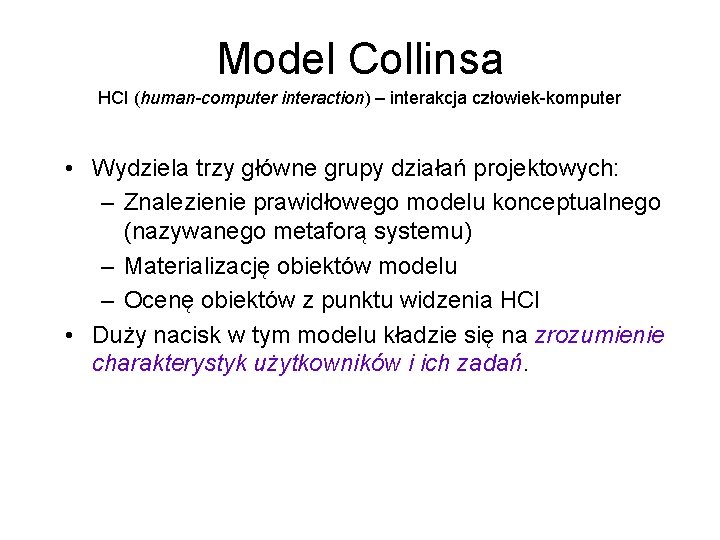
Model Collinsa HCI (human-computer interaction) – interakcja człowiek-komputer • Wydziela trzy główne grupy działań projektowych: – Znalezienie prawidłowego modelu konceptualnego (nazywanego metaforą systemu) – Materializację obiektów modelu – Ocenę obiektów z punktu widzenia HCI • Duży nacisk w tym modelu kładzie się na zrozumienie charakterystyk użytkowników i ich zadań.
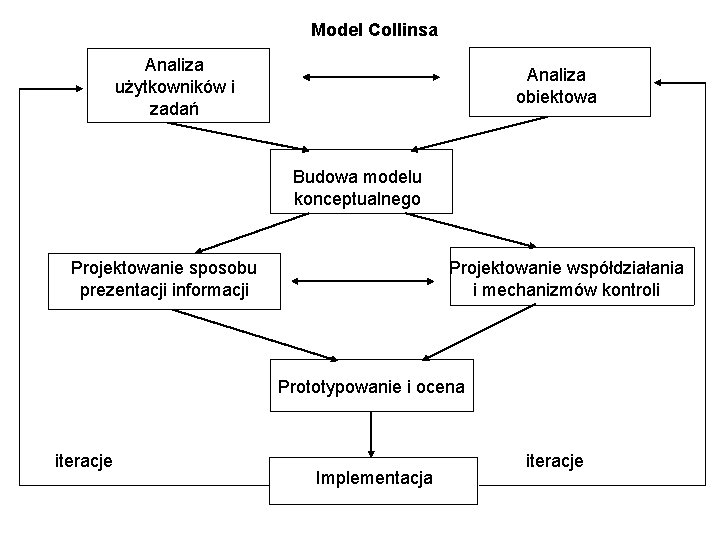
Model Collinsa Analiza użytkowników i zadań Analiza obiektowa Budowa modelu konceptualnego Projektowanie sposobu prezentacji informacji Projektowanie współdziałania i mechanizmów kontroli Prototypowanie i ocena iteracje Implementacja iteracje

Zakres projektowania interfejsu Podstawowe zagadnienia, które podlegają opracowaniu w trakcie projektu to: – Analiza użytkowników i ich charakterystyk – Analiza zadań – Opracowanie modelu konceptualnego – Ustalenie kryteriów przydatności – Dobór odpowiedniego stylu interakcji – Wybór odpowiednich urządzeń interakcji – Uwzględnienie zasad, przewodników i standardów – Prototypowanie – Ocena

Zalety GUI • • • Są dość łatwe do nauczenia się i do użytkowania. Użytkownicy bez doświadczeń z komputerami mogą nauczyć się używania interfejsu w ciągu krótkiego szkolenia. Użytkownik ma kilka ekranów (okien) do interakcji z systemem. Można przejść od jednego zadania do innego bez utraty oglądu informacji przygotowanej w trakcie pierwszego zadania. Szybka interakcja za pomocą pełnego ekranu daje dostęp do każdego miejsca na ekranie.

Prezentacja informacji • • • Wszystkie systemy interakcyjne muszą zapewniać sposoby przedstawiania informacji użytkownikom. Prezentacja informacji może być po prostu bezpośrednim uwidocznieniem danych wejściowych (np. tekstu w procesorze tekstu) lub mieć formę graficzną. Dobrą praktyką programistyczną jest oddzielenie oprogramowania do prezentacji informacji od samej informacji.
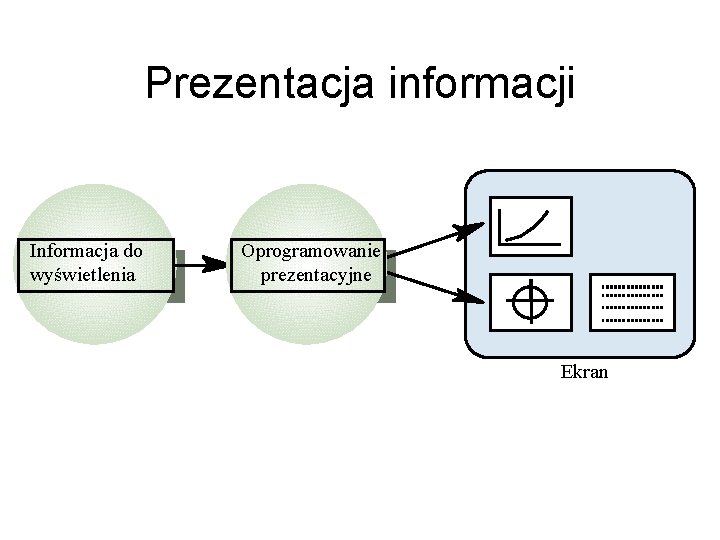
Prezentacja informacji Informacja do wyświetlenia Oprogramowanie prezentacyjne Ekran
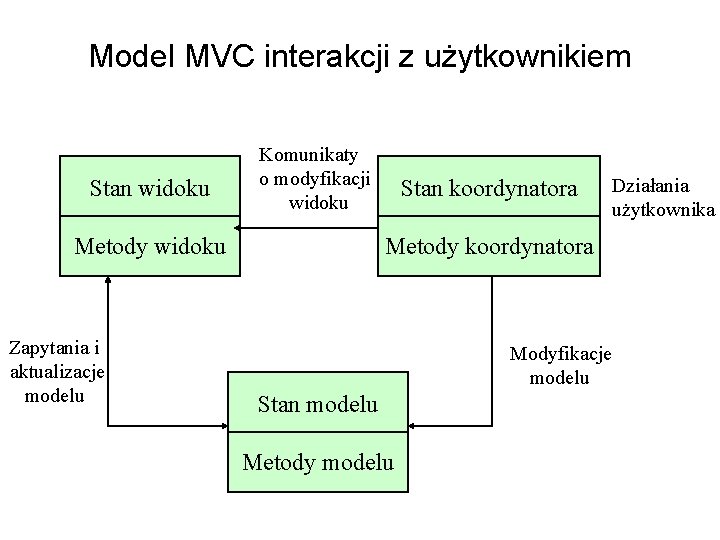
Model MVC interakcji z użytkownikiem Stan widoku Komunikaty o modyfikacji widoku Metody widoku Zapytania i aktualizacje modelu Stan koordynatora Działania użytkownika Metody koordynatora Modyfikacje modelu Stan modelu Metody modelu

Informacje statyczne i dynamiczne • • • Informacja, która nie zmienia się w trakcie sesji, może być przedstawiona zarówno graficznie, jak i tekstowo. Prezentacja tekstowa zajmuje mniejszy obszar ekranu, ale nie może być czytana „na pierwszy rzut oka”. Informacja, która się nie zmienia, powinna być odróżniona od informacji dynamicznej za pomocą innego stylu wyświetlania. Wszystkie statyczne informacje mogą być wyświetlane na przykład za pomocą jednej czcionki lub uwydatnione za pomocą ustalonego koloru. Mogą być też zawsze skojarzone z tą samą ikoną.

Sposoby prezentacji informacji • • • Czy użytkownik potrzebuje dokładnej informacji, czy tylko związków między różnymi wartościami danych? Jak szybko zmienia się ta informacja? Czy użytkownik musi natychmiast widzieć te zmiany? Czy użytkownik musi wykonywać pewne działania w odpowiedzi na zmianę informacji? Czy użytkownik ma oddziaływać na wyświetlaną informację przez interfejs bezpośredniego działania? Czy wyświetlana informacja jest tekstowa, czy numeryczna? Czy wartości względne są ważne?
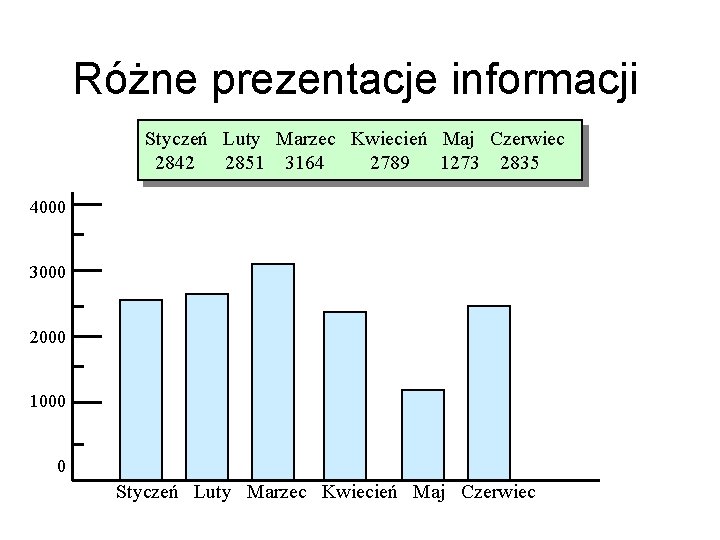
Różne prezentacje informacji Styczeń Luty Marzec Kwiecień Maj Czerwiec 2842 2851 3164 2789 1273 2835 4000 3000 2000 1000 0 Styczeń Luty Marzec Kwiecień Maj Czerwiec
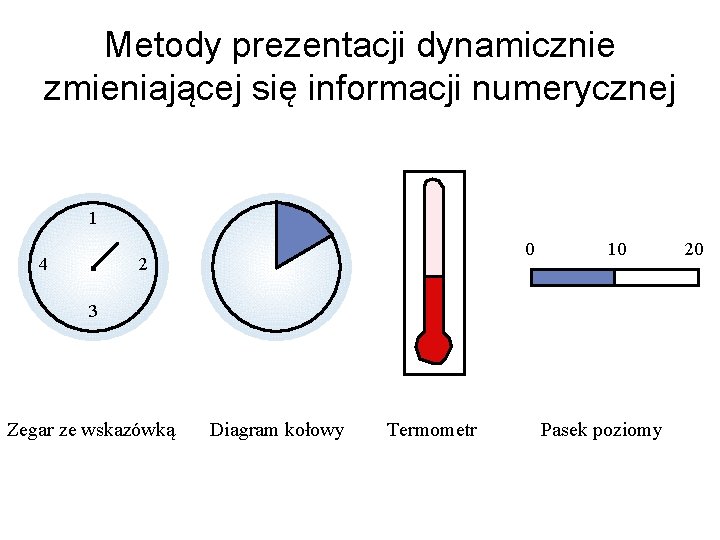
Metody prezentacji dynamicznie zmieniającej się informacji numerycznej 1 4 0 2 10 3 Zegar ze wskazówką Diagram kołowy Termometr Pasek poziomy 20

Kolor w projekcie interfejsu • • • Za pomocą kolorów można ulepszyć interfejs, pomagając użytkownikom w zrozumieniu i panowaniu nad złożonością. Łatwo jest jednak nadużyć barw i stworzyć interfejsy użytkownika nieatrakcyjne graficznie i powodujące błędy. Projektanci interfejsu powinni przyjąć ogólną zasadę, że kolory należy stosować ostrożnie.

Jak należy korzystać z kolorów w interfejsach użytkownika? • • • Ogranicz liczbę stosowanych kolorów i używaj ich ostrożnie. Zmiany kolorów używaj do oznaczenia zmiany stanu systemu. Skorzystaj z kodu kolorów, który pomoże użytkownikowi w realizacji zadań. Korzystaj z kodu kolorów spójnie i rozsądnie. Uważaj na związki między kolorami.

Pomoc dla użytkownika • • • Komunikaty generowane przez system w odpowiedzi na działania użytkownika. System pomocy natychmiastowej. Dokumentacja dostępna w systemie. Komunikaty o błędach • • • Pierwsze wrażenie użytkownika w kontaktach z systemem zależy od komunikatów o błędach systemowych. Niedoświadczeni użytkownicy rozpoczynają pracę, popełniają błąd i natychmiast muszą zrozumieć komunikat o błędzie. Projektując komunikaty o błędach należy przewidzieć doświadczenie i przeszłość użytkowników.

Zagadnienia projektowe związane z redakcją komunikatów Zagadnienie Opis Kontekst System wspomagania użytkownika powinien brać pod uwagę aktualne działania użytkownika i dostosować swoje komunikaty do bieżącego kontekstu. W miarę zapoznawania się użytkownika z systemem, może on irytować się zbyt długimi „znaczącymi” komunikatami. Początkujący użytkownicy mają jednak trudności ze zrozumieniem krótkich i zwięzłych określeń problemów. System wspomagania użytkownika powinien więc móc wyświetlać oba rodzaje komunikatów, zależnie od stopnia świadomości użytkownika. Komunikaty powinny być dostosowane do umiejętności użytkownika oraz jego doświadczenia. Komunikaty dla różnych grup użytkowników można wyrazić na różne sposoby zależnie od znanej im terminologii. Komunikaty powinny być pozytywne, a nie negatywne. Nigdy nie powinny być złośliwe ani żartobliwe. O ile możliwe, projektant komunikatów powinien znać kulturę kraju, w którym system będzie sprzedawany. Między Europą, Azją i Ameryką występują rozmaite różnice kulturowe. Komunikat właściwy w jednym kraju może być nie do zaakceptowania w innym. Doświadczenie Umiejętności Styl Kultura

Projektowanie systemu pomocy • • • Gdy użytkownicy otrzymują komunikat o błędzie, którego nie rozumieją, odwołują się do systemu pomocy w poszukiwaniu informacji. Jest to przykład wołanie „Pomóżcie!”, oznaczającego „Pomocy, jestem w kłopotach!”. Innym rodzajem prośby o pomoc jest pytanie „Pomożecie? ”, oznaczające „Potrzebuję informacji”. Systemy pomocy powinny mieć kilka różnych punktów wejściowych.
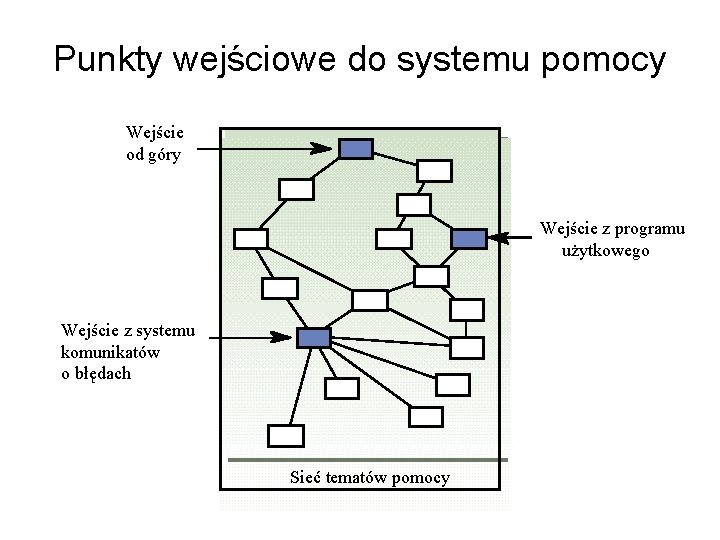
Punkty wejściowe do systemu pomocy Wejście od góry Wejście z programu użytkowego Wejście z systemu komunikatów o błędach Sieć tematów pomocy

Ocena interfejsu • • • Ocena interfejsu to proces szacowania użyteczności interfejsu i sprawdzenia, czy spełnia on wymagania użytkownika. Powinna więc być częścią normalnego procesu weryfikacji i zatwierdzania systemów oprogramowanych. Najlepiej jest, aby oceny dokonywano względem specyfikacji użyteczności ustalającej atrybuty użyteczności.

Atrybuty użyteczności Atrybut Opis Łatwość nauczenia Po jakim czasie nowy użytkownik efektywnie korzysta z systemu? Szybkość działania W jakim stopniu sprawność systemu odpowiada praktyce pracy użytkowników? Solidność Jak system znosi błędy użytkownika? Zdolność do wycofania Jak dobrze system radzi sobie z wycofywaniem wyników błędów do użytkowników? Zdolność do adaptacji Jak bardzo system jest związany z jednym modelem pracy?
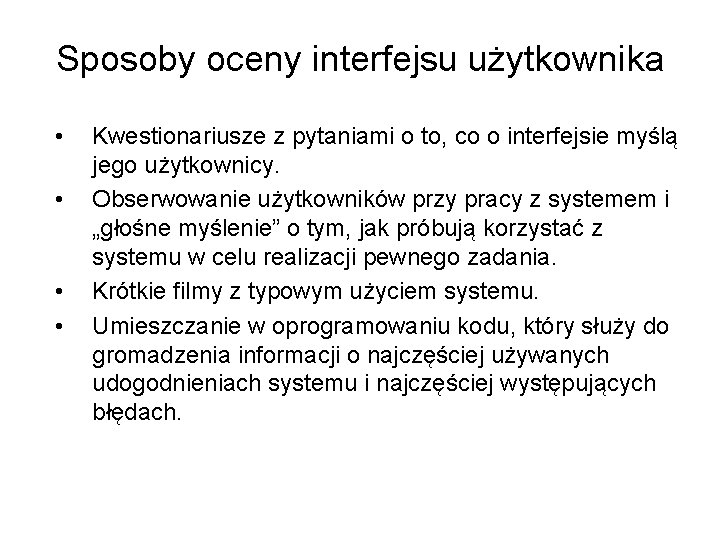
Sposoby oceny interfejsu użytkownika • • Kwestionariusze z pytaniami o to, co o interfejsie myślą jego użytkownicy. Obserwowanie użytkowników przy pracy z systemem i „głośne myślenie” o tym, jak próbują korzystać z systemu w celu realizacji pewnego zadania. Krótkie filmy z typowym użyciem systemu. Umieszczanie w oprogramowaniu kodu, który służy do gromadzenia informacji o najczęściej używanych udogodnieniach systemu i najczęściej występujących błędach.
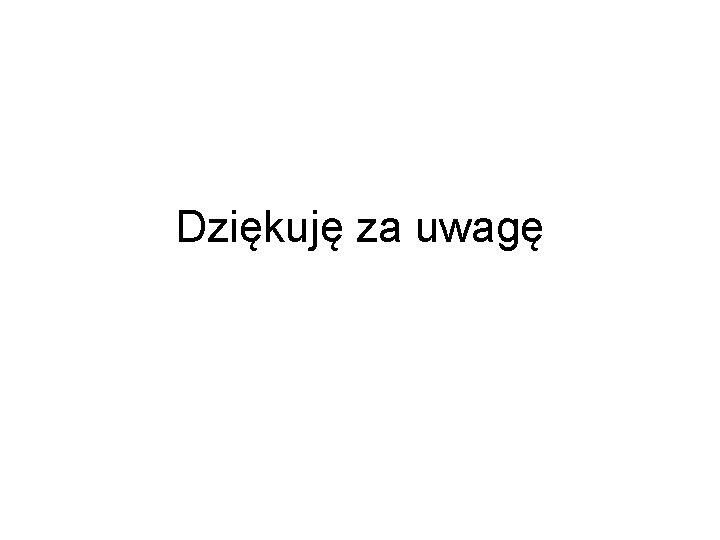
Dziękuję za uwagę
 Podejście adaptacyjne
Podejście adaptacyjne Jolanta sala
Jolanta sala Tugas guru besar tadika
Tugas guru besar tadika Projekt interfejsu użytkownika
Projekt interfejsu użytkownika Halina baran
Halina baran Halina koczyk
Halina koczyk Halina sitko
Halina sitko Bars halina kalemba
Bars halina kalemba Halina
Halina Halina abramczyk
Halina abramczyk Halina flisiak-antonijczuk
Halina flisiak-antonijczuk Baran datum
Baran datum Halina abramowicz
Halina abramowicz Projektowanie case
Projektowanie case Postacie normalne
Postacie normalne Cechy sieci komputerowej
Cechy sieci komputerowej Projektowanie aplikacji internetowych
Projektowanie aplikacji internetowych Filtr cyfrowy
Filtr cyfrowy Projektowanie konceptualne
Projektowanie konceptualne Wodożądność kruszywa
Wodożądność kruszywa Projektowanie systemów logistycznych
Projektowanie systemów logistycznych Projektowanie magazynów
Projektowanie magazynów Paradygmat postpozytywistyczny
Paradygmat postpozytywistyczny Projektowanie aplikacji webowych
Projektowanie aplikacji webowych Planowanie bazy danych
Planowanie bazy danych Jolanta jansone
Jolanta jansone Jolanta vengalienė
Jolanta vengalienė Poradnia pedagogiczna mielec
Poradnia pedagogiczna mielec Jolanta ulkštinienė
Jolanta ulkštinienė Jolanta nėjutė
Jolanta nėjutė Jolanta skirmantienė
Jolanta skirmantienė 6 podstawowych emocji według paula ekmana
6 podstawowych emocji według paula ekmana Jolanta karczakowska
Jolanta karczakowska Jolanta bendoriene
Jolanta bendoriene Temperament zahamowany
Temperament zahamowany Henk boterenbrood
Henk boterenbrood Jolanta grala-michalak
Jolanta grala-michalak Jolanta zegarska
Jolanta zegarska Jola radwan
Jola radwan Jolanta wachowska
Jolanta wachowska Jolanta babiak
Jolanta babiak Jolanta babiak
Jolanta babiak Liucilijus
Liucilijus Jolanta gulbinienė
Jolanta gulbinienė Types of endometriosis
Types of endometriosis Jolanta radwan
Jolanta radwan Hanna gos
Hanna gos Jolanta szatkowska
Jolanta szatkowska Piotr sitniewski
Piotr sitniewski Istituto camera sala consilina
Istituto camera sala consilina Color 01122008
Color 01122008 Data show definicion
Data show definicion Está en la sala familiar sombría
Está en la sala familiar sombría Reglas sala de informatica
Reglas sala de informatica Camanchaca tome sala de ventas
Camanchaca tome sala de ventas Išseko rašyba
Išseko rašyba What are the 5 vowels
What are the 5 vowels Euroeana
Euroeana Karla snickeri sala
Karla snickeri sala Personal fall arrest snap-hooks must be locking and be
Personal fall arrest snap-hooks must be locking and be Hay un sacapuntas en la sala de clases in english
Hay un sacapuntas en la sala de clases in english Sala za sastanke novi sad
Sala za sastanke novi sad